אם אינך בטוח באיזו גירסה של Outlook אתה משתמש, ראה באיזו גירסה של Outlook יש לי?
כדי לשנות את תמונת הפרופיל שלך:
-
ב- Outlook, לחץ על קובץ כדי לראות את הדף פרטי חשבון.
-
לחץ על הקישור שנה תחת התמונה הנוכחית שלך.
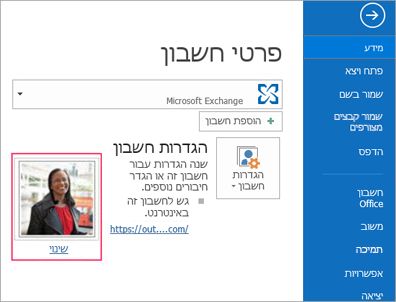
הערה: אם אינך רואה את הקישור שנה, ייתכן שהסיבה היא שמידע מסוים, כגון שמך, התמונה או התפקיד שלך, נאסף ממערכות שמחלקות ה- IT או מחלקת משאבי ה אנוש שולטות אליהן. אם ברצונך לעדכן פרטים אלה, פנה למנהל המערכת. אם אתה זקוק לעזרה באיתור מנהל המערכת שלך, ראה כיצד ניתן לבצע לדעת מיהו מנהל המערכת שלי?
-
בהתאם להגדרה שלך, השלבים הבאים עשויים להשתנות מעט לאחר הלחיצה על שנה:
-
אם תתבקש להיכנס ל- Microsoft 365, לחץ על סמל העיפרון לאחר הכניסה ולאחר מכן בחר העלה תמונה כדי לבחור תמונה.
-
אם אתה מתבקש להיכנס באמצעות Outlook Web App, לחץ על לחצן עיון לאחר הכניסה.
-
עצה: Outlook יכול להשתמש .jpg, .png, .gif, .bmp או .tif של תמונות.
ייתכן שיוצגו עד 48 שעות עד שהתמונה החדשה תופיע.










